Déplacer des ressources de votre réseau mobile privé vers une autre région
Dans ce guide pratique, vous allez apprendre à déplacer vos ressources de réseau mobile privé vers une autre région. Cela implique l’exportation de vos ressources à partir du groupe de ressources de la région source et leur recréation dans un nouveau groupe de ressources déployé dans la région cible.
Vous pouvez être amené à déplacer vos ressources vers une autre région pour diverses raisons. Par exemple, pour tirer parti d’une nouvelle région Azure, pour créer une sauvegarde de votre déploiement, pour répondre aux exigences internes en matière de stratégie et de gouvernance, ou en réponse aux exigences de planification de la capacité.
Prérequis
- Assurez-vous que vous pouvez vous connecter au portail Azure à l’aide d’un compte ayant accès à l’abonnement actif utilisé pour créer votre réseau mobile privé. Ce compte doit avoir le rôle de Contributeur ou de Propriétaire intégré au niveau de l’étendue de l’abonnement.
- Vérifiez qu’Azure Private 5G Core prend en charge la région vers laquelle vous souhaitez déplacer vos ressources. Reportez-vous à Produits disponibles par région.
- Vérifiez les tarifs et les frais associés à la région cible vers laquelle vous souhaitez déplacer vos ressources.
- Choisissez un nom pour votre nouveau groupe de ressources dans la région cible. Cela doit être différent du nom du groupe de ressources de la région source.
- Si vous utilisez Microsoft Entra ID pour authentifier l’accès à vos outils de surveillance locaux, vérifiez que votre machine locale dispose d’un accès kubectl principal au cluster Kubernetes avec Azure Arc. Cela nécessite un fichier principal kubeconfig, que vous pouvez obtenir en suivant Accès à l’espace de noms principal.
Sauvegarder les informations de déploiement
La liste suivante contient les données qui seront perdues sur le déplacement de la région. Sauvegardez les informations que vous souhaitez conserver ; après le déplacement, vous pouvez utiliser ces informations pour reconfigurer votre déploiement.
Pour des raisons de sécurité, votre configuration SIM ne sera pas déplacée sur une région. Reportez-vous à Collecter les informations requises pour vos SIMs pour effectuer une sauvegarde de toutes les informations dont vous aurez besoin pour recréer vos SIM.
Selon votre méthode d’authentification lorsque vous vous êtes connecté au suivi distribué et aux tableaux de bord Packet Core :
- Si vous utilisez Microsoft Entra ID, enregistrez une copie du fichier YAML de l’objet secret Kubernetes que vous avez créé dans Créer des objets secrets Kubernetes.
- Si vous utilisez des noms d’utilisateur et des mots de passe locaux et que vous voulez utiliser les mêmes informations d’identification, enregistrez une copie des mots de passe actuels dans un emplacement sécurisé.
Toutes les traces sont supprimées pendant la mise à niveau et ne peuvent pas être récupérées. Si vous souhaitez conserver des traces, exportez-les et enregistrez-les en lieu sûr avant de continuer.
Toutes les personnalisations apportées aux tableaux de bord principaux de paquets ne seront pas transmises au déplacement de la région. Reportez-vous à Exportation d’un tableau de bord dans la documentation Grafana pour enregistrer une copie sauvegardée de vos tableaux de bord.
La plupart des UEs réinscriront et recréent automatiquement toutes les sessions une fois la région terminée. Si vous avez des appareils spéciaux qui nécessitent des opérations manuelles pour récupérer à partir d’une panne de Packet Core, rassemblez une liste de ces UE et de leurs étapes de récupération.
Préparer le déplacement de vos ressources
Supprimer des SIMs et un emplacement personnalisé
Important
L’exécution de cette étape lance une panne dans la région source.
Si vous souhaitez que votre déploiement source reste opérationnel pendant le déplacement de la région, ignorez cette étape et passez à Générer un modèle. Vous devez apporter des modifications supplémentaires au modèle dans Préparer le modèle.
Avant de déplacer vos ressources, vous devez supprimer toutes les SIM de votre déploiement. Vous devez également désinstaller toutes les instances de base de paquets que vous souhaitez déplacer en modifiant leur champ emplacement personnalisé Azure Arc en Aucun.
Suivez Supprimer les SIM pour supprimer toutes les SIM de votre déploiement.
Pour chaque site que vous souhaitez déplacer, suivez Modifier l’instance de cœur de paquet dans un site pour modifier votre instance de cœur de paquets avec les modifications ci-dessous. Vous pouvez ignorer les sections relatives à l’attachement et à la modification des réseaux de données.
- Dans Modifier la configuration de base de paquets, notez la valeur d’emplacement personnalisée dans le champ emplacement personnalisé Azure Arc.
- Définissez le champ emplacement personnalisé Azure Arc sur Aucun.
- Dans Envoyer et vérifier les modifications, le cœur de paquet sera désinstallé.
Générer un modèle
Vos ressources de réseau mobile peuvent désormais être exportées via un modèle Azure Resource Manager (ARM).
Accédez au groupe de ressources contenant vos ressources de réseau mobile privé.
Dans le menu de ressource, sélectionnez Exporter le modèle.
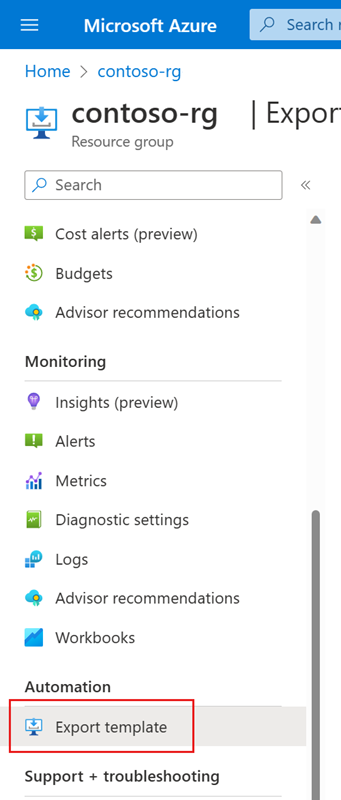
Une fois qu’Azure a terminé la génération du modèle, sélectionnez Télécharger.
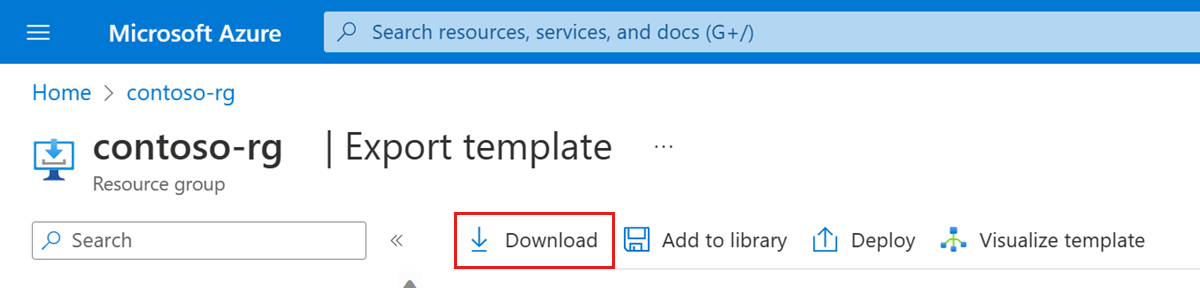
Déplacer les ressources vers une nouvelle région
Préparer le modèle
Vous devez personnaliser votre modèle pour vous assurer que toutes vos ressources sont correctement déployées dans la nouvelle région.
- Ouvrez le fichier template.json que vous avez téléchargé dans Générer un modèle.
- Recherchez chaque instance du nom de code de la région d’origine et remplacez-la par la région cible vers laquelle vous déplacez votre déploiement. Cela implique la mise à jour du paramètre emplacement pour chaque ressource. Consultez noms de code région pour obtenir des instructions sur l’obtention du nom de code de la région cible.
- Recherchez chaque instance du nom du groupe de ressources de la région d’origine et remplacez-la par le nom du groupe de ressources de la région cible que vous avez défini dans Conditions préalables.
- Si vous avez ignoré Supprimer des SIMs et un emplacement personnalisé, car vous avez besoin de votre déploiement pour rester en ligne dans la région d’origine, apportez les modifications supplémentaires au modèle :
- Supprimez toutes les ressources SIM.
- Supprimez toutes les entrées d’emplacement personnalisées, y compris toutes les dépendances d’autres ressources.
- Supprimez les autres ressources que vous ne souhaitez pas déplacer vers la région cible.
Déployer un modèle
Créer un groupe de ressources dans la région cible. Utilisez le nom du groupe de ressources que vous avez défini dans Conditions préalables.
Déployez le fichier template.json que vous avez téléchargé dans Générer un modèle.
Si vous souhaitez utiliser le portail Azure, suivez les instructions pour déployer des ressources à partir d’un modèle personnalisé dans Déployer des ressources avec des modèles ARM et le portail Azure.
Si vous souhaitez utiliser PowerShell, accédez au dossier contenant le fichier template.json et déployez à l’aide de la commande :
az deployment group create --resource-group <new resource group name> --template-file template.json
Dans le portail Azure, accédez au nouveau groupe de ressources et vérifiez que vos ressources ont été recréées avec succès.
Configurer un emplacement personnalisé
Vous pouvez maintenant installer vos instances de base de paquets dans la nouvelle région.
Pour chaque site de votre déploiement, suivez Modifier l’instance de base de paquets dans un site pour reconfigurer votre emplacement personnalisé de cœur de paquet. Dans Modifier la configuration de base de paquets, définissez le champ emplacement personnalisé Azure Arc sur la valeur d’emplacement personnalisée que vous avez notée dans Supprimer les SIMs et l’emplacement personnalisé. Vous pouvez ignorer les sections relatives à l’attachement et à la modification des réseaux de données.
Restaurer les informations de déploiement sauvegardées
Configurez votre déploiement dans la nouvelle région à l’aide des informations que vous avez collectées dans sauvegarder les informations de déploiement.
Récupérez vos informations SIM sauvegardées et recréez vos SIMs en suivant l’une des opérations suivantes :
Selon votre méthode d’authentification lorsque vous vous êtes connecté au suivi distribué et aux tableaux de bord Packet Core :
- Si vous utilisez Microsoft Entra ID, réappliquez l’objet secret pour le suivi distribué et les tableaux de bord Packet Core.
- Si vous utilisez des noms d’utilisateur et mots de passe locaux, suivez Accéder à l’interface graphique utilisateur web du suivi distribué et Accéder aux tableaux de bord Packet Core pour restaurer l’accès à vos outils de surveillance locaux.
Si vous avez sauvegardé des tableaux de bord Packet Core, suivez Importation d’un tableau de bord dans la documentation Grafana pour les restaurer.
Si vous avez des UE qui nécessitent des opérations manuelles pour récupérer à partir d’une panne de Packet Core, suivez leurs étapes de récupération.
Vérifier
Utilisez Azure Monitor ou les tableaux de bord cœurs de paquets pour confirmer que votre déploiement fonctionne normalement après le déplacement de la région.
Étapes suivantes
- Si vous n’avez plus besoin d’un déploiement dans la région source, supprimer le groupe de ressources d’origine.
- En savoir plus sur la fiabilité dans Azure Private 5G Core.